

Filmora pour Mac
Écran vert
L'écran vert est une fonctionnalité qui rend la couleur verte d'un clip transparent et affiche le clip de la piste vidéo en arrière-plan. Dans ce tutoriel, vous apprendrez à appliquer un écran vert à votre vidéo.
Étape 1: Importez la vidéo ou la photo avec l'arrière-plan de l'écran vert dans Filmora pour Mac. Ensuite, faites glisser votre vidéo d'arrière-plan sur la piste vidéo 1 et placez les fichiers multimédias à écran vert dans la piste vidéo 2.
Étape 2: Assurez-vous que votre clip vidéo à écran vert se trouve au-dessus de votre clip d’arrière-plan et double-cliquez dessus pour ouvrir le panneau d’édition. (Vous pouvez également cliquer avec le bouton droit de la souris sur le fichier multimédia d’arrière-plan à écran vert et choisir l'option "Écran vert").
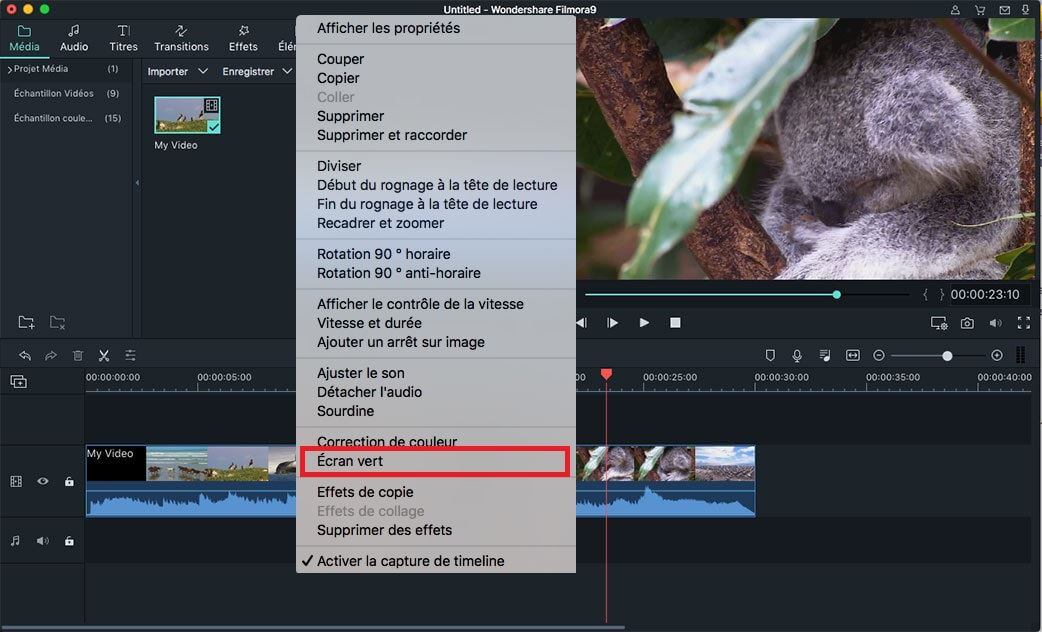
Étape 3: Sur le panneau d'édition, recherchez "Chroma Key" (Incrustation) sous l'onglet "Vidéo" et assurez-vous que la case à cocher est sélectionnée. Choisissez une couleur dans la liste déroulante "Sélectionner une couleur" ou utilisez l'outil Pipette pour choisir la couleur dans l'aperçu de la vidéo. Utilisez les curseurs "Tolérance", "Décalage", "Épaisseur du bord" ou "Plume de bord" pour régler la transparence. Vous pouvez également appliquer "Canal Alpha".
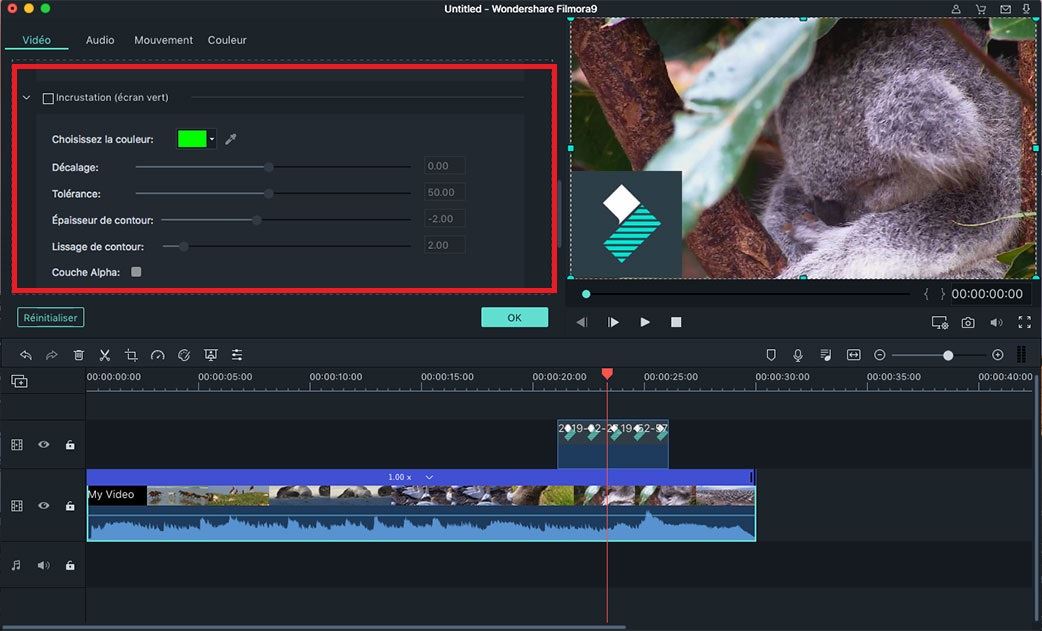
Remarque: Enfin, lorsque vous revenez à la fenêtre principale de Filmora Video Editor pour Mac, faites glisser le cadre situé au-dessus de la vidéo pour en ajuster la position.
Produits populaires


